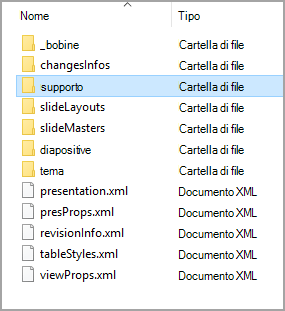Se si vogliono usare separatamente file o oggetti di una presentazione PowerPoint, ad esempio video, foto o suoni, è possibile estrarli convertendo la presentazione in una cartella di file "compressa". Tenere presente, tuttavia, che non è possibile estrarre file PDF o con estensione dotx.
La procedura seguente funziona in Windows, ma non in macOS.
Suggerimento: È consigliabile creare prima una copia della presentazione e quindi eseguire la procedura seguente sulla copia. In questo modo si mantiene la presentazione originale.
Prima di eseguire questa procedura, assicurarsi che Esplora file sia impostato in modo da visualizzare i nomi file con le estensioni di file.
Rendere visibili le estensioni di file in Esplora file
-
In Esplora file selezionare Visualizza sulla barra degli strumenti.
-
In Windows 11 scegliere Mostra oppure, in Windows 10 nel gruppo Mostra/Nascondi, verificare che l'opzione Estensioni nome file sia selezionata.
Aprire una presentazione come cartella
Per aprire una presentazione come cartella, usare Esplora risorse per passare alla cartella che contiene la presentazione desiderata e quindi eseguire le operazioni seguenti:
-
Fare clic sulla presentazione desiderata, fare clic con il pulsante destro del mouse su di essa e quindi scegliere Rinomina.
-
Modificare l'estensione del file (.pptx) in.zip. Premere INVIO per impostare il nome, quindi fare clic su Sì nella finestra di dialogo Rinomina .
-
Fai doppio clic sul file compresso per aprire una finestra di Esplora risorse per i file di contenuto. Il file compresso contiene diverse cartelle, molte delle quali contengono informazioni come codice XML o proprietà.
-
Aprire la cartella ,ppt .Oggetti come video, file audio o immagini si trovano nella cartella ppt , nella sottocartella multimediale .
-
Fare doppio clic sulla sottocartella multimediale per aprirla.
-
Selezionare il file da estrarre, copiarlo, quindi passare a una cartella adatta in un'altra posizione del sistema e incollarlo.
Ripristinare la presentazione originale
Per ripristinare la presentazione originale, ripetere i passaggi 1 e 2 della procedura precedente, questa volta modificando l'estensione del file da .zip a .pptx.